Аналог Word для Windows, программа Wordpad как пользоваться
Аналог Word для Windows это специальная программа, о которой мы поговорим в этой статье. Она поможет Вам работать в документе, не используя стандартный Майкрософт Офис. Мы рассмотрим все возможности этого аналога, и научимся работать с данной программой.
Почему нужна замена Ворду

Здравствуйте друзья! Не у всех пользователей, есть возможность скачивать программу Майкрософт Офис или покупать её. В основном она платная, поскольку в неё входит целый пакет программ.
Итак, если Вы не нашли её в Интернете, не переживайте. Для удобной работы с текстами, существует замена Ворду. Это Вордпад.
У Вордпада другой функционал, не такой как в Ворде. Но, немного похожий. Эта программа бесплатная, и её даже не нужно скачивать в Интернете. О том где её найти мы поговорим в следующей части статьи. Аналог Word для Windows, поможет Вам упростить многие задачи во время написания текста в документе.
Урок 14 — WordPad — мощный текстовый редактор, аналог Word | Компьютерные курсы 2020 (Windows 10)
Далее, перейдём к практике, и научимся пользоваться Вордпадом.
Аналог Word для Windows, где взять
Итак, где взять аналог Word для Windows? Вордпад не нужно скачивать в Интернете, а затем устанавливать. Такую программу Вы можете найти на своём компьютере. Для этого заходим в меню Пуск, выбираем «Все программы», «Стандартные» и мы видим, что в списке программ появилась программа Вордпад. В принципе, таким же способом её Вы сможете найти и в других операционных системах.
Для этого используем значок поиска Виндовс, который находится на панели задач.
Прелесть этой программы в том, что её можно использовать даже без подключения Интернета.
Аналог Ворда, как пользоваться Wordpad
Как пользоваться Wordpad? На самом деле всё очень просто. У аналога Вордпад, почти те же функции, что и в обычной программе Word. Например, можно так же писать текст, вставлять картинки, таблицы и работать с гиперссылками.
Далее, мы будем разбирать все возможности подробно, чтобы Вам было понятно.
Пишем текст
Запускаем Вордпад. Напишем свой первый текст в этой замечательной программе. Чтобы Вам показать пример, я скопирую абзац из статьи на блоге и вставлю в документ. Этот текст можно выделить и выровнять по левому краю, по правому и по всей ширине. Для этого, выделяем его левой кнопкой мыши, и в верхней панели управления выбираем выравнивание по центру (Рисунок 1).

Ещё можно установить шрифт текста. Опять этот текст выделяем и выбираем из списка шрифтов тот, который нам нужно установить.
Вставляем картинку
Вставить изображение в Вордпаде очень легко. Вам следует нажать на кнопку «Изображение» и выбрать с компьютера именно ту картинку, которую Вы хотите поставить в документе (Рисунок 2)

Ставим курсор мышки в любом месте текста, и нажимаем на функцию, о которой мы сказали выше. Картинка вставляется достаточно быстро.
Таким способом, можно вставлять не одну картинку в Вордпад, а несколько. У картинки можно изменять размеры. Наводим курсор мышки на угол вставленного изображения, и меняем его направление.
Создаем таблицу
Создаём таблицу в Вордпаде. В интерфейсе Вордпада есть функция «Вставка» или «Объект». Нажимаем на неё и выбираем из меню «Лист Microsoft Offce Excel» (Рисунок 3).

Затем, подтверждаем действие с помощью кнопки «ОК». Далее, у нас появляется Excel таблица. Мы выделяем столбцы в таблице, копируем, их и с помощью вставки переносим их в Вордпад. Когда Вы поставили таблицу, её можно заполнять различными данными.
Создание гиперссылки
Гиперссылка в Вордпаде, создаётся иначе, не так как в Ворде. Для этого, снова выбираем функцию «Объект» далее, «Документ Microsoft Office Word » и нажимаем «ОК». У нас открылся Ворд. Вставляем в этот документ текст. И зашиваем нашу ссылку в отдельное предложение (Рисунок 4).

Выделяем текст, далее «Вставка» «Гиперссылка». Добавляете свой адрес, и жмёте кнопку «ОК». Слово загорится синим цветом, это значит, что гиперссылка работает. Её можно проверить, если перейти по ней.
Вся работа в Вордпаде показано в этом видео:
Заключение
Из этой статьи мы узнали, что существует аналог Word для Windows, который позволяет эффективно работать с текстами, картинками и другими форматами файлов. Он удобен, и имеет ряд полезных функций. Для начинающих пользователей, эта программа как раз подойдёт, чтобы написать статью, или книгу. Удачи Вам друзья!
С уважением, Иван Кунпан.
Источник: biz-iskun.ru
WordPad 2009


WordPad — популярный текстовый редактор, который распространяется на бесплатной основе. По интерфейсу и основным функциям он напоминает редактор Microsoft Word. Но в отличие от последнего WordPad доступен для бесплатного скачивания и не требует регистрации.
Версия 2009 года не имеет русской локализации. Программа доступна только на английском языке. Однако если вы работали в MS Word или WordPad предыдущей версии, вы быстро освоите редактор. По сравнению с программами прошлых годов текстовый редактор 2009 г имеет 3 темы для изменения внешнего вида программы, функцию вставки картинок и поиск по словам.
Но главное отличие, повлиявшее на работу в редакторе, — это возможность запуска нескольких вкладок в одном окне. Благодаря этому пользователь может открывать несколько текстовых документов и быстро переключаться между ними посредством вкладок внутри основного окна софта.
Разумеется, в WordPad 2009 остались функции изменения размера текста, шрифта, выравнивания и создания списков. Все опции компактно размещены в интуитивном интерфейсе. Редактор совместим с OS Windows от XP до 10.
Функции и особенности программы WordPad 2009:
- Текстовый редактор;
- Простой понятный интерфейс, похожий на Word;
- Темы для изменения дизайна оболочки;
- Поддержка нескольких вкладок в одном окне;
- Бесплатное распространение;
- Совместимость с Windows от XP до 10;
На нашем сайте можно скачать бесплатную версию редактора для Вашего ПК.
WordPad.zip
Скриншоты


Для полного комплекта мы рекомендуем вам также скачать EditPlus (программа включает в себя: текстовый редактор, HTML редактор и редактор программного кода (Perl, Java, C++)).
Похожие программы
ABBYY Screenshot Reader 11.0
ABBYY FineReader Professional 14.0
Fiction Book Editor 2.6.6
Источник: www.softslot.com
WordPad

WordPad представляет собой приложение с обширным функциональным рядом, который нужен для редактирования текстовых документов. Данная программа является модернизированной версией блокнота Notepad++ и упрощенным вариантом Microsoft Word.

Если на вашем устройстве еще не установлено ни одной подобной утилиты, то мы рекомендуем скачать с нашего веб-ресурса WordPad бесплатно для Windows 7. Сразу скажем, что программа стабильно функционирует не только на этой платформе, но еще и на Windows 10. Кроме того, сейчас в свободном доступе можно найти бесплатные версии, ориентированные на аудиторию владельцев сенсорных девайсов.
Основные разделы интерфейса
- «Буфер обмена» — есть несколько инструментов, позволяющих вставлять, копировать, вырезать различные фрагменты текста или отдельные слова, изображения.
- «Шрифт» — пользователи могут изменять шрифт, его размеры, цвет, добавлять курсив или сделать шрифт жирным.
- «Абзац» — можно вставлять списки. Кроме того, есть возможность скорректировать расположение выделенного фрагмента текста на странице документа. Например, можно разместить текст по центру, в левой или правой половине.
- «Вставка» — пользователи приложения World Pad могут добавлять различные объекты, а именно, изображение, дату и время, а также рисунок, созданный в утилите Paint от Microsoft.
- «Правка» — здесь есть поиск и замена слов, а также опция выделения всего текста в документе.
Сразу скажем, что функционал бесплатной версии Ворд Пад немного уступает Microsoft Word. Однако, это не означает, что не стоит скачивать эту программу с нашего сайта. Напротив, обязательно скачайте и установите на свой компьютер — пользуйтесь без обязательной регистрации данного продукта, ключ активации вам не понадобится.
Понравилась статья? Поделиться с друзьями:
Источник: yrokicompa.ru
Урок #31. Интерфейс программы WordPad
Итак, мы с вами научились работать с простым текстом в программе Блокнот, теперь давайте научимся текст форматировать, т.е. изменять его внешний вид и вносить в наш текстовый документ другие объекты, например, изображения. Для таких целей обычно используют программу Word, но эта программа платная и входит в офисный пакет программ Microsoft Office, который нужно дополнительно устанавливать на компьютере. Мы же можем воспользоваться более простой программой, которая уже установлена на компьютере, так как она является стандартной. Эта программа называется WordPad и давайте ее запустим из папки Стандартные в меню Пуск (рис.97).
 |
| Рис. 97. Окно программы WordPad |
Также как и у программы Блокнот, у WordPad есть пространство для ввода текста и после запуска программы мы можем сразу приступить к работе. Пространство для ввода текста по ширине равно обычному листу писчей бумаги и вы визуально можете видеть, как будет выглядеть ваш текст после вывода его на печать. Давайте напишем то же самое, что и в программе Блокнот немного подкорректировав текст – Это мой ВТОРОЙ текстовый документ! Сейчас мы научимся форматировать текст в программе WordPad.
Помните, что заглавные буквы и символ «!» набираются при нажатой клавише Shift? Ну и для того, чтобы написать название программы WordPad, вам нужно переключить язык раскладки клавиатуры на английский. После того, как текст набран, он должен выглядеть также как и на рисунке 97.
Перед тем, как мы перейдем к форматированию текста, давайте рассмотрим интерфейс программы, т.е. ее внешний вид. В строке заголовка окна программы появились значки, которых мы раньше не видели. Вы встретитесь с подобными значками во многих программах, поэтому давайте о них поговорим более подробно.
Первый значок в строке заголовка – это значок самой программы WordPad, за ним вы видите вертикальную черточку, за которой расположены несколько значков. Затем идет снова вертикальная черточка, за которой располагается название документа и название программы. Двумя вертикальными черточками выделена так называемая панель Быстрого доступа.
Она получила такое название потому, что на ней расположены наиболее часто используемые значки команд, и вы всегда можете получить быстрый доступ к ним. Первый значок на панели Быстрого доступа имеет изображение дискеты. При щелчке на этом значке наш документ будет сохранен, т.е. данный значок дублирует опцию Сохранить в меню Файл.
Далее идут две синие стрелочки – вправо и влево. Эти стрелочки позволяют отменять или повторять последнее действие. Как вы помнете, программа Блокнот запоминала только одно действие, WordPad же позволяет отменять и повторять несколько отмененных действий.
 |
| Рис. 98. Настройка панели Быстрого доступа |
Далее за стрелочкой Вернуть вы видите маленький черный треугольничек. Если кликнуть на нем мышкой, то появится меню, из которого можно выбрать элементы, которые будут располагаться на панели Быстрого доступа (рис.98). В общем-то все эти опции дублируют команды, расположенные в меню Файл.
Кстати, вы обратили внимание, что в этой программе нет строки выпадающих меню? С некоторых пор разработчики программ стали заменять выпадающие меню так называемой Лентой. Таким образом понятие выпадающих меню практически исчезло и оно было заменено вкладками с панелями инструментов. О них мы сейчас и будем говорить. Но сначала посмотрите на рисунок 99.
На нем изображены основные области окна программы. Под цифрой 1 находится кнопка WordPad, эта кнопка открывает меню, которое является аналогом меню Файл. Далее под цифрой 2 обозначена панель Быстрого доступа, под цифрой 3 показаны вкладки, которые заменили выпадающие меню использовавшиеся раньше.
Как правило, вкладки имеют те же названия, что и выпадающие меню, которые они заменили. Под цифрой 4 обозначена Лента. На Ленте находятся значки инструментов, которые мы можем использовать для работы с нашим текстом или для настройки программы WordPad.
Когда вы переключаетесь на какую-либо вкладку, в Ленте выводятся инструменты, расположенные на этой вкладке, т.е. весь инструментарий программы разделен на тематические группы. Каждая такая группа инструментов размещается на своей вкладке. Кроме того на каждой вкладке инструменты еще объединены в подгруппы, решающие какие-то узкие задачи.
Эти подгруппы и называют панелями инструментов. Например, на рисунке 99 вы видите, что на Ленте отображаются инструменты вкладки Главная. Сами инструменты разбиты на подгруппы, например, Буфер обмена, Шрифт, Абзац, Правка. Это и есть панель инструментов.
Название панели инструментов отображается внизу, а сами панели инструментов разделены между собой вертикальными черточками. Из названия панели становится ясно, для чего предназначены ее инструменты.
 |
| Рис. 99. Основные элементы окна WordPad |
Давайте нажмем кнопку WordPad (обозначена цифрой 1 на рисунке 99) и разберемся с инструментами этого меню (рис.99).
 |
| Рис. 100. Меню WordPad |
Я уже несколько раз говорил об интерфейсе программы и думаю, что сейчас все-таки стоит более подробно рассказать о том, что это такое.
Под интерфейсом программы обычно понимают ее внешний вид, т.е. расположение элементов окна программы, таких как меню, панели инструментов, кнопок и т.п. Поэтому, когда я говорю о программах, имеющих такой же интерфейс как и WordPad, я имею в виду, что эти программы также имеют панель Быстрого доступа в строке заголовка окна, имеют Ленту, на которую выводятся панели инструментов вкладок при нажатии на ярлык соответствующей вкладки, имеют главное меню, открывающееся при нажатии кнопки находящейся перед ярлыками вкладок и т.д.
Итак, надеюсь, что вам теперь понятно, что такое интерфейс программы и мы возвращаемся к WordPad.
В выпадающем меню (рис.100) находятся уже знакомые нам инструменты, которые помогут нам создавать новые текстовые документы, открывать существующие документы, сохранять нашу работу или выводить ее на печать.
Теперь давайте перейдем непосредственно к работе с нашим текстом.
Источник: pc-azbuka.ru
Различия между блокнотом, WordPad и Word от Microsoft
В области текстовых редакторов в настоящее время можно сказать, что с годами Microsoft разработал несколько программ такого типа. Все это для того, чтобы облегчить нашу повседневную работу с Windows ПК. Фактически, мы должны знать, что от того же софтверного гиганта выпускаются такие решения, как Блокнот, WordPad и Word.
Сначала они могут показаться похожими приложениями, поскольку они выполняют очень похожие задачи. Однако, как мы увидим, они во многом отличаются. Сначала скажем, что большинство пользователей привыкли работать с Word , который является частью Office. Однако для конкретных работ с текстами Блокнот и WordPad интегрированы в Windows
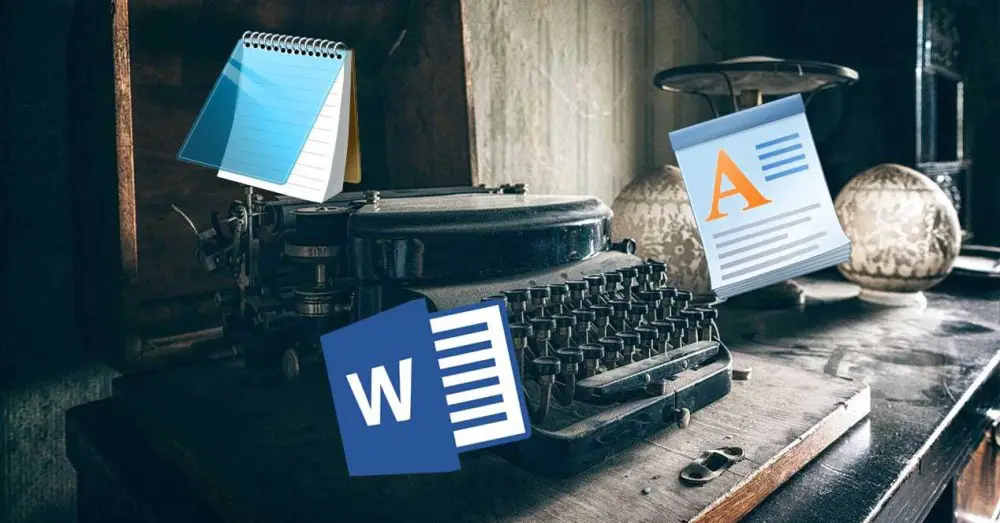
Для начала скажем вам, что Блокнот — это текстовый редактор, в котором гораздо меньше функций, чем в WordPad или Word. С другой стороны, мы находим WordPad и Word, которые ближе друг к другу, но все же очень разные. Поэтому мы посмотрим, какую программу использовать в каждом конкретном случае, в зависимости от того, что нам нужно, и это поможет вам упростить ваши действия, связанные с редактированием текста.
- Блокнот, очень простой текстовый редактор
- WordPad, простой текстовый процессор
- Microsoft Word, мощный текстовый редактор
Блокнот, очень простой текстовый редактор
Возможно, многие из вас уже знают, что Блокнот — очень простой и базовый текстовый редактор. Вот почему его можно использовать для редактирования и создания простых документов, таких как создание заметок или идей. Он работает с нами с 1983 года и также позволяет нам читать и писать простой текст. На самом деле, он не предлагает никаких форматов и поэтому лучше всего подходит, когда нам нужно написать код программировать или создавать веб-страницы.
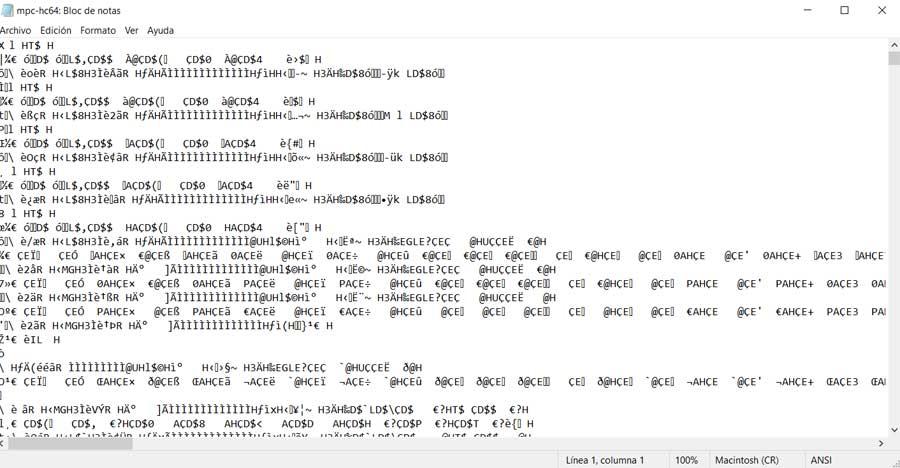
Еще одно интересное применение — создание командных файлов для запуска в командной строке или сценариев для Power Shell. Более того, он позволяет нам создавать и сохранять документы исключительно в виде файлов .TXT. Он не поддерживает изображения и графику, и для всего этого мы создаем очень легкие файлы.
WordPad, простой текстовый процессор
Для сравнения, WordPad — это базовый текстовый процессор, с помощью которого мы можем редактировать тексты и создавать более сложные документы, такие как письмена , Резюме, назначения классов и т. Д. Это приложение совместимо практически со всеми версиями Windows и намного более продвинуто, чем Блокнот, но проще, чем Word.
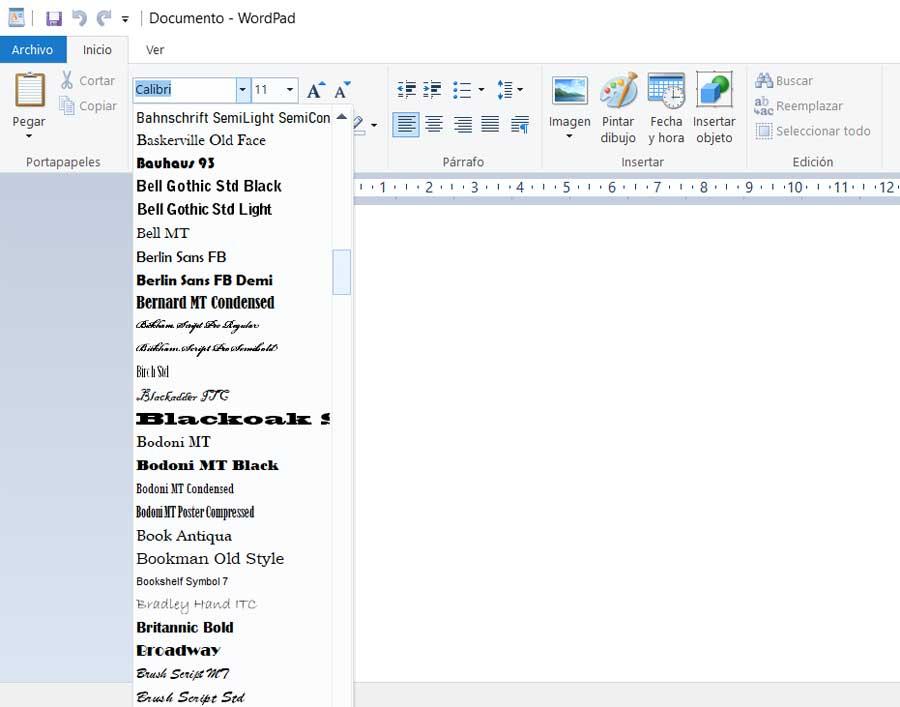
Можно сказать, что WordPad может быть текстовым редактором, превосходящим вышеупомянутый Блокнот, и более универсальным, когда дело доходит до создания документов. Фактически здесь мы уже находим обычную панель инструментов, а меню с опциями , некоторые из них для оформления страницы. Он поддерживает типы файлов .TXT, .DOC и .ODT. Также сюда мы можем вставлять изображения, гиперссылки, графику и т. Д. В то же время мы также находим некоторые функции форматирования для документов.
Таким образом, можно сказать, что Блокнот — это основная программа для редактирования обычного текста, в то время как WordPad поддерживает больше типов файлов, форматов страниц и таких элементов, как изображения и графика.
Microsoft Word, мощный текстовый редактор
И, наконец, мы находим третье предложение от самой Microsoft — популярный Word. Это очень полезный текстовый процессор для создания документов большого объема и сложности. Он адаптируется ко всем видам использования этого типа, от самых простых до профессиональных.
Это один из Офисные программы и один из самых используемых в мире. Текстовые документы можно легко форматировать благодаря всем доступным функциям. В этом почти документы могут быть сохранены как . DOC , при этом он поддерживает все виды текстовых документов. Кроме того, Word имеет ряд очень полных и настраиваемых панелей инструментов.
Короче говоря, здесь мы найдем все, что нужно для индустрии публикации текстов.
В отличие от Блокнота и WordPad, Word предоставляет такие инструменты, как средства проверки орфографии и грамматики или расширенные функции письма. Он предоставляет нам специальные возможности склеивания и подходит для всех видов работ, как деловых, так и личных. Также мы можем использовать шаблоны для создания писем, приглашений, плакатов, каталоги , брошюры и т. д.
Источник: itigic.com